คุณต้องการเน้นข้อมูลเกี่ยวกับธุรกรรมหรือต้องการซ่อนข้อมูลเฉพาะบางส่วนในใบแจ้งยอดธนาคารหรือไม่ สำหรับกรณีการใช้งานเหล่านี้ทั้งหมด คุณต้องทราบวิธีแก้ไขใบแจ้งยอดธนาคารเนื่องจากเป็นเอกสารลับ และคุณไม่สามารถเสี่ยงได้
ในบทความนี้ เราจะแบ่งปันวิธีที่ดีที่สุดที่ทุกคนสามารถแก้ไขใบแจ้งยอดธนาคารของตนได้ นั่นคือการแก้ไขข้อความ เพิ่มการป้องกัน หรือเน้นข้อความบางส่วนในไฟล์
ส่วนที่ 1. แก้ไขใบแจ้งยอดธนาคาร PDF บน Windows, Mac, Android และ iOS โดยใช้ UPDF
คุณสามารถแก้ไขใบแจ้งยอดธนาคารของคุณได้โดยใช้UPDFซึ่งเป็นโปรแกรมแก้ไข PDF ที่สามารถเข้าถึงได้ในระบบปฏิบัติการ Windows, Mac, iOS และ Android เพื่อแก้ไขใบแจ้งยอดธนาคาร โปรแกรมนี้มีฟังก์ชันการใส่คำอธิบาย PDF แบบฟอร์ม PDF และการแก้ไข หลังจากที่คุณสร้างใบแจ้งยอดธนาคารแล้ว คุณสามารถปรับแต่งได้โดยเปลี่ยนกราฟิก ข้อความ ลายเซ็น และองค์ประกอบอื่นๆ โดยใช้ความสามารถในการแก้ไขของ UPDF
อย่างไรก็ตาม เพื่อเข้าถึงความสามารถ UPDF ทั้งหมดนี้ คุณต้องดาวน์โหลดโปรแกรมลงในอุปกรณ์ของคุณก่อน
Windows • macOS • iOS • Android ปลอดภัย 100%
หลังจากนั้นคุณสามารถดำเนินการดังต่อไปนี้:
1. เปิด UPDF และเปิดเอกสาร PDF ในนั้น
เปิดซอฟต์แวร์ UPDF บนอุปกรณ์ของคุณแล้วคลิกปุ่ม " เปิด ไฟล์ " หลังจากคลิกปุ่มนี้แล้ว คุณสามารถเลือกไฟล์ PDF จากไฟล์ที่มีอยู่ในอุปกรณ์ของคุณได้ เมื่อ PDF เปิดในโหมดอ่านแล้ว คุณสามารถใช้คุณสมบัติการแก้ไขใน UPDF เพื่อแก้ไขไฟล์ได้
2. คลิกแก้ไขและดับเบิลคลิกข้อความเพื่อให้สามารถแก้ไขได้
ใช้ปุ่ม " แก้ไข PDF " ดับเบิลคลิกช่องข้อความใดๆ ก็ได้เพื่อให้แก้ไขได้ในเอกสาร PDF เมื่อคุณเห็นว่าข้อความนั้นสามารถแก้ไขได้แล้ว คุณสามารถปรับเปลี่ยนแบบอักษร ขนาด และรูปแบบของข้อความ เพิ่มหรือลบข้อความโดยไม่กระทบต่อส่วนอื่นๆ ของหน้า และอื่นๆ อีกมากมาย
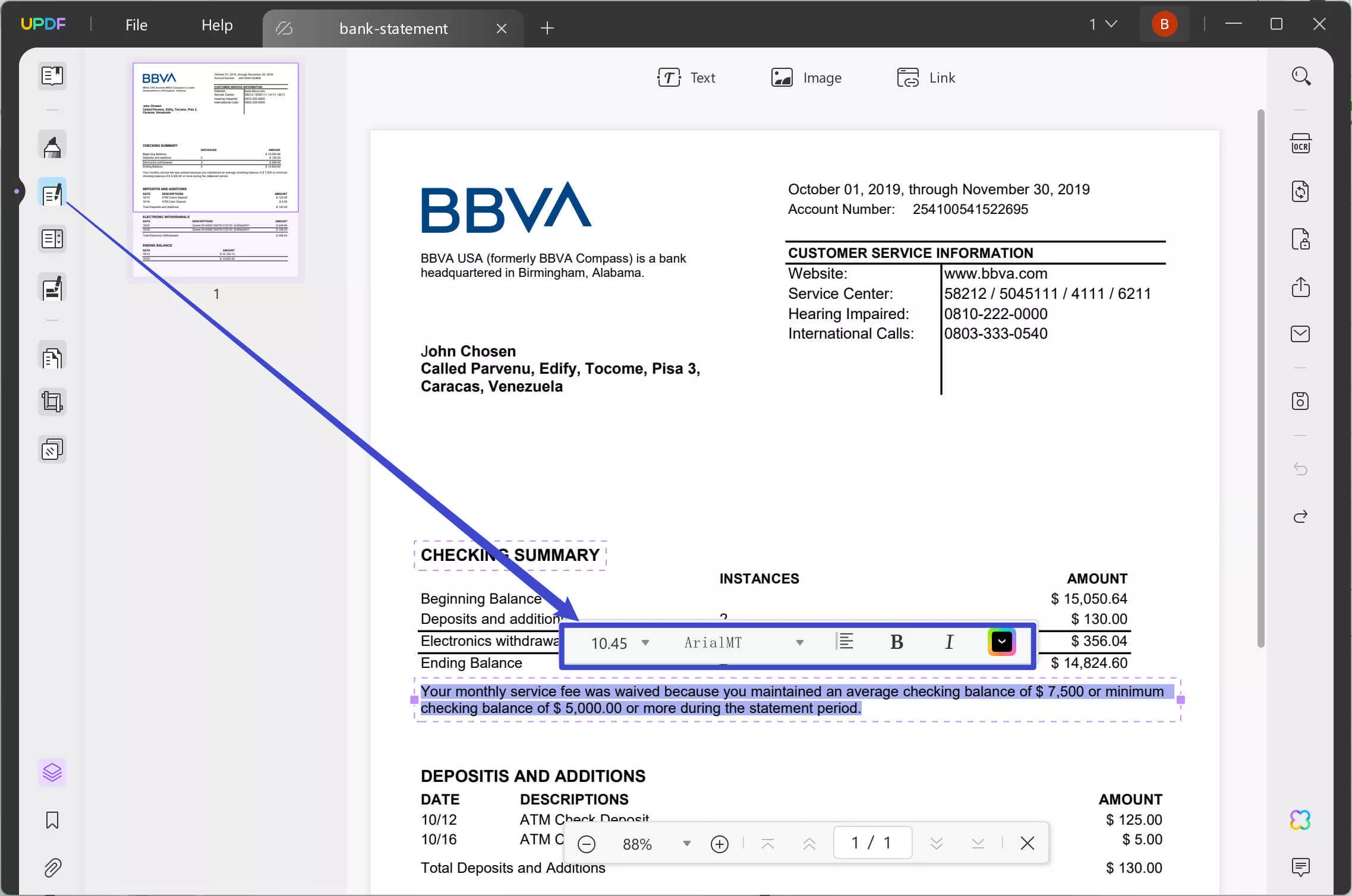
3. คลิกความคิดเห็นและเลือกเครื่องมือคำอธิบายประกอบ
หากคุณต้องการใส่คำอธิบายในใบแจ้งยอดธนาคารโดยการเพิ่มรูปวาดด้วยดินสอ เพิ่มความคิดเห็นในช่องข้อความ หรือเน้นข้อความใน PDF ให้คลิกที่ตัวเลือก "แสดงความคิดเห็น" และเลือกเครื่องมือที่คุณต้องการ
นอกจากนี้ คุณสามารถเพิ่มลายเซ็นลงในใบแจ้งยอดธนาคารโดยใช้เครื่องมือการลงนาม สร้างลายเซ็นด้วยคีย์บอร์ด เมาส์ หรืออิมพอร์ตภาพลายเซ็น จากนั้นวางไว้ในช่องลายเซ็น
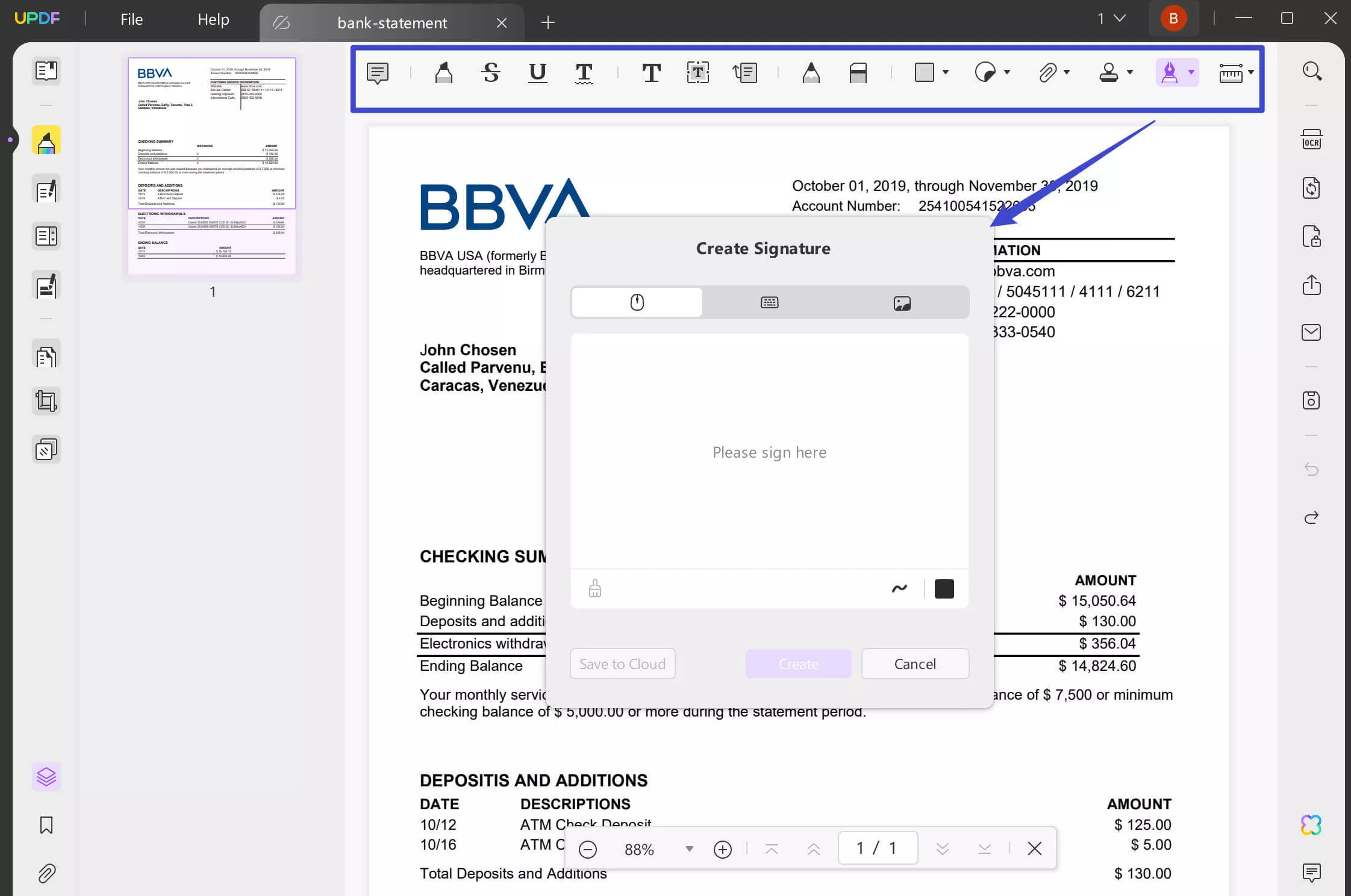
อ่านเพิ่มเติม: วิธีการลงนามในเอกสาร PDF >>
4. ใช้บันทึกเป็นเพื่อบันทึกการเปลี่ยนแปลงไปยังไฟล์ใหม่
หลังจากแก้ไขทั้งหมดแล้ว ให้คลิก " บันทึก เป็น รายการอื่น " และเลือกตัวเลือกการบันทึกสำหรับเอกสารของคุณ ใช้"บันทึก " เพื่อบันทึกการเปลี่ยนแปลงทั้งหมดในไฟล์ต้นฉบับ หรือใช้ " บันทึก เป็น " เพื่อบันทึกการเปลี่ยนแปลงทั้งหมดของคุณลงในไฟล์ PDF ใหม่โดยไม่รบกวนไฟล์ใหม่
เหตุใดจึงแนะนำให้ใช้ UPDF?
แม้ว่าจะใช้เครื่องมือออนไลน์มากมายได้โดยไม่ต้องติดตั้งอะไรเลย แต่ UPDF ยังคงเป็นคำแนะนำอันดับต้นๆ ของเรา ต่อไปนี้คือเหตุผล
- คุณไม่จำเป็นต้องส่งคำชี้แจงของคุณที่อื่น เนื่องจากเป็นแบบออฟไลน์ ซึ่งเหมาะสำหรับความเป็นส่วนตัวและความปลอดภัย
- เมื่อแก้ไขคำสั่งด้วย UPDF ส่วนที่เหลือของเอกสารจะยังคงไม่เปลี่ยนแปลง ดังนั้นจึงไม่มีปัญหาเรื่องการจัดรูปแบบหรือความสมบูรณ์ของข้อมูล
- UPDF ช่วยให้แน่ใจว่าจะรักษาแบบอักษร ขนาด และรูปแบบเดียวกัน ดังนั้นคุณจึงไม่ต้องตั้งค่าต่างๆ ด้วยตนเองเมื่อแก้ไขข้อความ
- คุณจะได้รับUPDF Cloudด้วย ซึ่งสามารถซิงโครไนซ์ความคืบหน้าของคุณไปทั่วทุกอุปกรณ์และจัดระเบียบเอกสาร PDF ของคุณได้อย่างปลอดภัย
ดังนั้น จึงชัดเจนว่า UPDF ช่วยปรับปรุงประสบการณ์การใช้งานเอกสาร PDF ของคุณได้อย่างไรด้วยความน่าเชื่อถือและประสิทธิภาพการทำงาน ดังนั้น คุณสามารถดาวน์โหลดและทดลองใช้งานฟรี หรือซื้อ UPDF เวอร์ชัน Proเพื่อปลดล็อกคุณสมบัติพรีเมียมทั้งหมดที่มีให้
หากคุณต้องการเรียนรู้วิธีแก้ไข PDF โปรดดูวิดีโอด้านล่าง:
ส่วนที่ 2 คำถามที่พบบ่อยเกี่ยวกับการแก้ไขใบแจ้งยอดธนาคาร
คำถามที่ 1 วิธีแก้ไขเทมเพลตใบแจ้งยอดธนาคาร
คุณสามารถใช้ UPDF เพื่อแก้ไขเทมเพลตใบแจ้งยอดธนาคาร เทมเพลตใบแจ้งยอดธนาคารโดยปกติจะมีส่วนหัวและส่วนท้าย เนื้อหาหลักอยู่ด้านบน และตารางที่ประกอบด้วยข้อมูลธุรกรรมและรายละเอียดอื่นๆ ดังนั้น คุณสามารถเปิด UPDF แล้วคลิก "ไฟล์" และ "เปิด" และเลือกใบแจ้งยอดธนาคาร PDF ของคุณ คลิก "แก้ไข PDF" จากนั้นดับเบิลคลิกบนข้อความเพื่อให้สามารถแก้ไขได้ ด้วยวิธีนี้ คุณสามารถเปลี่ยนเทมเพลตใบแจ้งยอดธนาคารทั้งหมดได้โดยไม่กระทบต่อเค้าโครงเดิม
คำถามที่ 2. จะแก้ไขใบแจ้งยอดธนาคารใน iPhone ได้อย่างไร
หากต้องการแก้ไขไฟล์ใบแจ้งยอดธนาคาร PDF ใน iPhone ให้เปิดแอปพลิเคชัน UPDF และเปิดใบแจ้งยอดธนาคารในนั้นโดยคลิกปุ่ม "+" จากนั้นไปที่ด้านบนขวาแล้วแตะ "T" > "ข้อความ" > แตะที่ข้อความใน PDF เพื่อให้แก้ไขได้และแก้ไขตามต้องการ หากต้องการบันทึกงาน ให้แตะลูกศรข้างปุ่ม "หน้าแรก" แล้วแตะ "บันทึก"
คำถามที่ 3. คุณสามารถเปลี่ยนชื่อธุรกรรมในใบแจ้งยอดธนาคารได้หรือไม่
ไม่ได้ คุณไม่สามารถเปลี่ยนชื่อธุรกรรมในใบแจ้งยอดธนาคารได้ตามกฎหมาย เนื่องจากจะต้องสะท้อนธุรกรรมทั้งหมดอย่างถูกต้อง หากมีธุรกรรมที่คุณต้องการเก็บเป็นส่วนตัว นี่อาจเป็นปัญหาได้ หากธุรกรรมนั้นเป็นการชำระเงินขาเข้า คุณอาจขอให้ผู้ส่งใช้วิธีการหรือคำอธิบายอื่น
บทสรุป
คุณจำเป็นต้องแก้ไขใบแจ้งยอดธนาคารหรือไม่? อาจทำเพื่อซ่อนข้อมูลบางส่วนก่อนแชร์ หรือเน้นข้อความบางส่วนของใบแจ้งยอดด้วยเหตุผลหลายประการ ไม่ว่าคุณจะใช้กรณีใด สิ่งสำคัญคือต้องทราบวิธีการที่ถูกต้องในการแก้ไขใบแจ้งยอดธนาคาร เนื่องจากเป็นเอกสารสำคัญ ด้วยวิธีการที่กล่าวถึงในที่นี้ คุณสามารถแก้ไขสิ่งใดก็ได้ในใบแจ้งยอดธนาคาร
หากคุณต้องการประสบการณ์ที่ดีที่สุดในการแก้ไขใบแจ้งยอดธนาคาร คุณต้องใช้ UPDF เนื่องจาก UPDF ช่วยให้คุณแก้ไขเอกสาร PDF ได้อย่างสะดวกและเป็นมืออาชีพโดยไม่ต้องเปลี่ยนรูปแบบหรือความสมบูรณ์ของข้อมูล ดาวน์โหลด UPDF ลงในอุปกรณ์ของคุณและลองใช้เพื่อดูว่าการแก้ไขใบแจ้งยอดธนาคารด้วย UPDF นั้นง่ายเพียงใด
Windows • macOS • iOS • Android ปลอดภัย 100%
 UPDF
UPDF
 UPDF สำหรับ Windows
UPDF สำหรับ Windows UPDF สำหรับ Mac
UPDF สำหรับ Mac UPDF สำหรับ iPhone/iPad
UPDF สำหรับ iPhone/iPad UPDF สำหรับ Android
UPDF สำหรับ Android UPDF AI Online
UPDF AI Online UPDF Sign
UPDF Sign แก้ไข PDF
แก้ไข PDF ใส่คำอธิบาย PDF
ใส่คำอธิบาย PDF สร้าง PDF
สร้าง PDF ฟอร์ม PDF
ฟอร์ม PDF แก้ไขลิงก์
แก้ไขลิงก์ แปลง PDF
แปลง PDF OCR
OCR PDF เป็น Word
PDF เป็น Word PDF เป็นรูปภาพ
PDF เป็นรูปภาพ PDF เป็น Excel
PDF เป็น Excel จัดระเบียบ PDF
จัดระเบียบ PDF รวม PDF
รวม PDF แยก PDF
แยก PDF ครอบตัด PDF
ครอบตัด PDF หมุน PDF
หมุน PDF ป้องกัน PDF
ป้องกัน PDF เซ็น PDF
เซ็น PDF ลบข้อความ PDF
ลบข้อความ PDF ล้าง PDF
ล้าง PDF เอาความปลอดภัยออก
เอาความปลอดภัยออก อ่าน PDF
อ่าน PDF UPDF Cloud
UPDF Cloud บีบอัด PDF
บีบอัด PDF พิมพ์ PDF
พิมพ์ PDF ประมวลผลเป็นชุด
ประมวลผลเป็นชุด เกี่ยวกับ UPDF AI
เกี่ยวกับ UPDF AI โซลูชั่น UPDF AI
โซลูชั่น UPDF AI คู่มือผู้ใช้ AI
คู่มือผู้ใช้ AI คำถามที่พบบ่อยเกี่ยวกับ UPDF AI
คำถามที่พบบ่อยเกี่ยวกับ UPDF AI สรุป PDF
สรุป PDF แปล PDF
แปล PDF แชทกับ PDF
แชทกับ PDF สนทนากับ AI
สนทนากับ AI แชทด้วยรูปภาพ
แชทด้วยรูปภาพ PDF เป็นแผนที่ความคิด
PDF เป็นแผนที่ความคิด อธิบาย PDF
อธิบาย PDF งานวิจัยเชิงวิชาการ
งานวิจัยเชิงวิชาการ การค้นหาเอกสาร
การค้นหาเอกสาร โปรแกรมตรวจสอบ AI
โปรแกรมตรวจสอบ AI โปรแกรมเขียน AI
โปรแกรมเขียน AI โปรแกรมช่วยทำการบ้าน AI
โปรแกรมช่วยทำการบ้าน AI โปรแกรมสร้างแบบทดสอบ AI
โปรแกรมสร้างแบบทดสอบ AI โปรแกรมแก้โจทย์คณิตศาสตร์ AI
โปรแกรมแก้โจทย์คณิตศาสตร์ AI แปลง PDF เป็น Word
แปลง PDF เป็น Word แปลง PDF เป็น Excel
แปลง PDF เป็น Excel แปลง PDF เป็น PowerPoint
แปลง PDF เป็น PowerPoint คู่มือการใช้งาน
คู่มือการใช้งาน เคล็ดลับ UPDF
เคล็ดลับ UPDF คำถามที่พบบ่อย
คำถามที่พบบ่อย รีวิว UPDF
รีวิว UPDF ศูนย์ดาวน์โหลด
ศูนย์ดาวน์โหลด บล็อก
บล็อก ห้องข่าว
ห้องข่าว ข้อมูลจำเพาะทางเทคนิค
ข้อมูลจำเพาะทางเทคนิค อัปเดต
อัปเดต UPDF เทียบกับ Adobe Acrobat
UPDF เทียบกับ Adobe Acrobat UPDF เทียบกับ Foxit
UPDF เทียบกับ Foxit UPDF เทียบกับ PDF Expert
UPDF เทียบกับ PDF Expert








 Thanakorn Srisuwan
Thanakorn Srisuwan 

